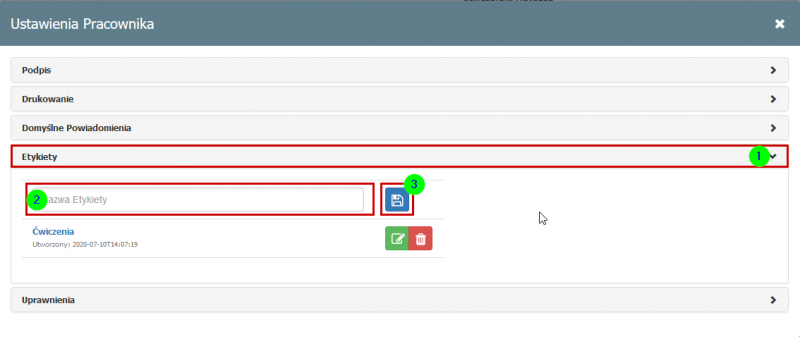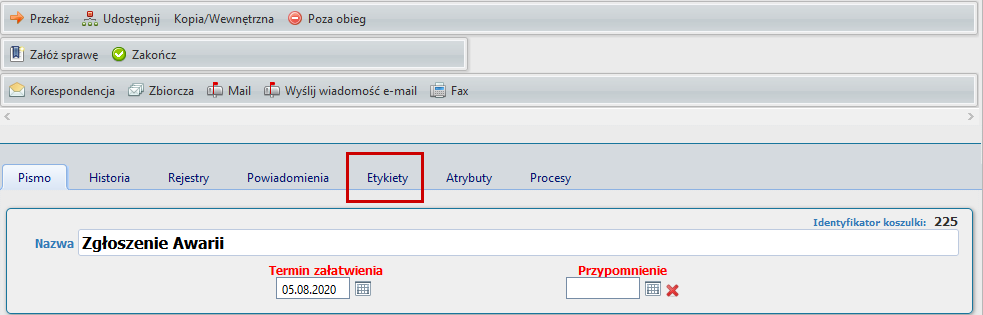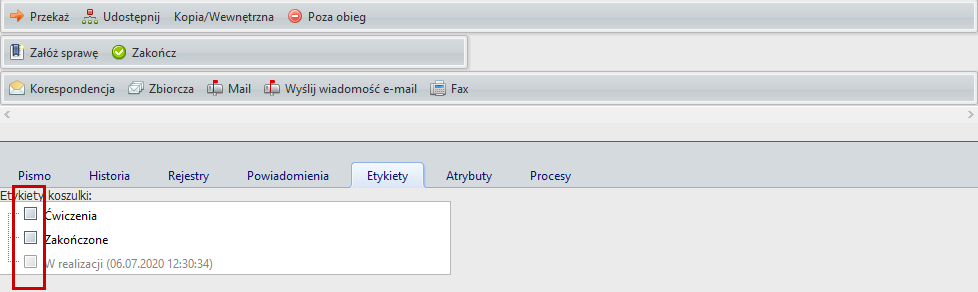Etykiety: Różnice pomiędzy wersjami
Przejdź do nawigacji
Przejdź do wyszukiwania
| (Nie pokazano 1 pośredniej wersji utworzonej przez tego samego użytkownika) | |||
| Linia 24: | Linia 24: | ||
*Wejdź w widok koszulki/sprawy | *Wejdź w widok koszulki/sprawy | ||
*Wybierz zakładkę "Etykiety" | *Wybierz zakładkę "Etykiety" | ||
| + | <br> | ||
[[Plik:Etykiety04.png|1000px|bezramki]] | [[Plik:Etykiety04.png|1000px|bezramki]] | ||
<br> | <br> | ||
*Oznacz wybraną etykietę. Obok wybranej etykiety pojawi się czas jej nadania. | *Oznacz wybraną etykietę. Obok wybranej etykiety pojawi się czas jej nadania. | ||
| − | [[Plik:Etykiety05.png|1000px|bezramki]] | + | [[Plik:Etykiety05.png|1000px|bezramki]]<br> |
<br> | <br> | ||
Od tej pory dana koszulka dostępna jest w folderze "Etykiety". | Od tej pory dana koszulka dostępna jest w folderze "Etykiety". | ||
| + | |||
| + | ==Artykuły pokrewne== | ||
Aktualna wersja na dzień 13:02, 10 lip 2020
Spis treści
Opis funkcji
Etykiety są to spersonalizowane katalogi, które wyświetlają się pod folderami systemowymi, pozwalają uporządkować koszulki/sprawy np. pod względem istotności.
Konfiguracja
W celu stworzenia własnych etykiet:
- Kliknij ikonę ustawień w prawym górnym rogu
- Wybierz zakładkę "Etykiety" (1)
- Następnie w polu tekstowym (2) wprowadź nazwę etykiety jaką chcesz utworzyć i zatwierdź klikając w ikonę (3)
- W celu aktywacji funkcji należy przeładować uprawnienia klikając niebieską ikonę przeładowania
- Stworzona etykieta powinna być już dostępna w lewej części ekranu.
Dodawanie koszulek/spraw do danej etykiety
W celu dodania dokumentów do danej etykiety:
- Wejdź w widok koszulki/sprawy
- Wybierz zakładkę "Etykiety"
- Oznacz wybraną etykietę. Obok wybranej etykiety pojawi się czas jej nadania.
Od tej pory dana koszulka dostępna jest w folderze "Etykiety".